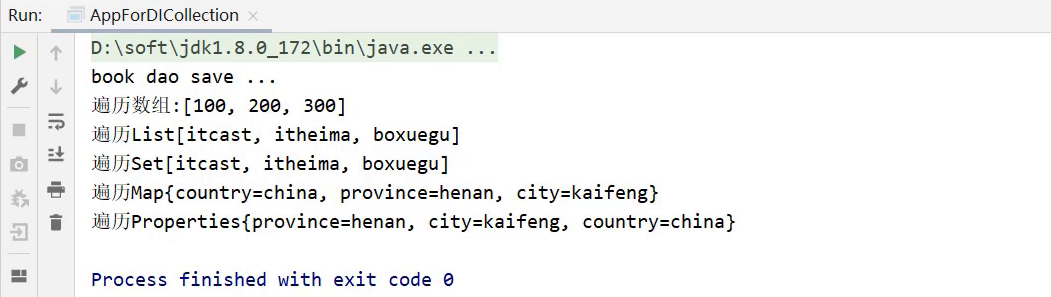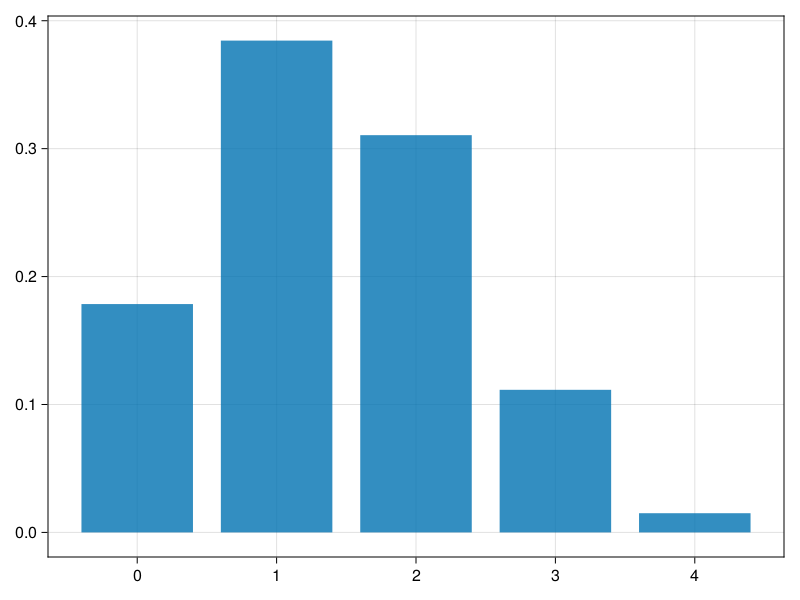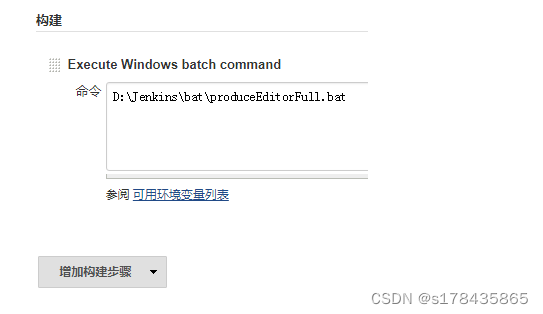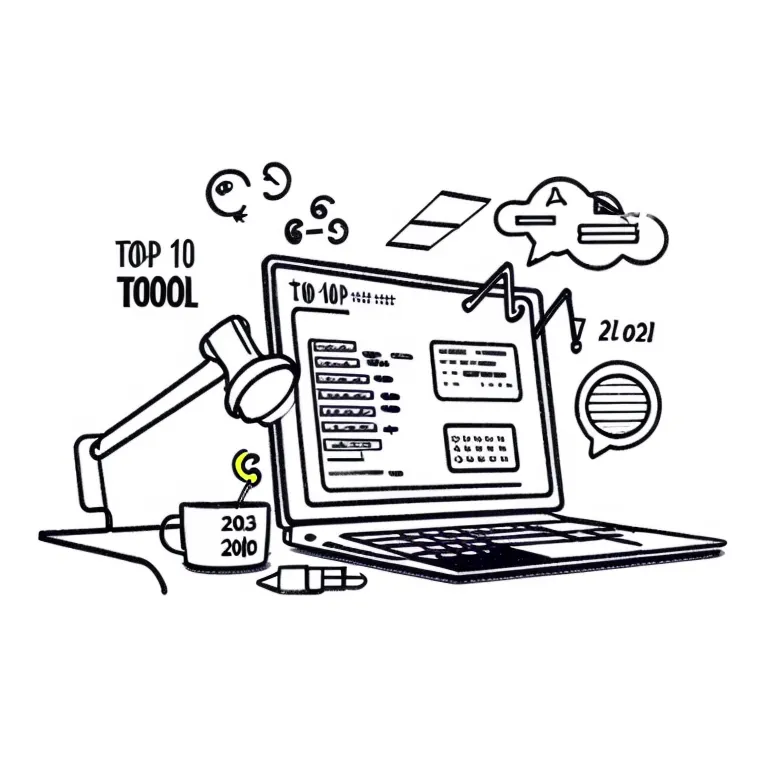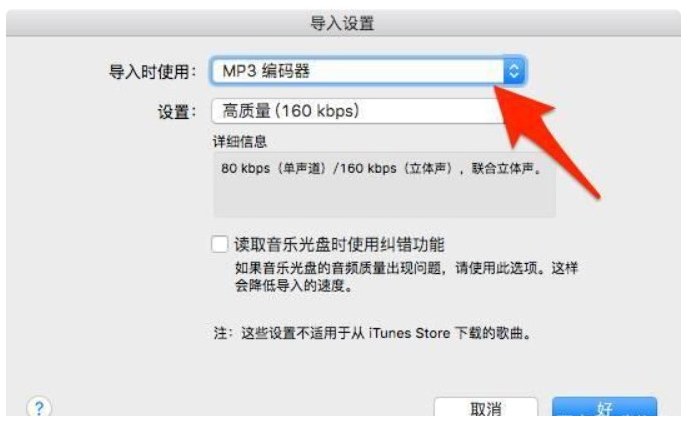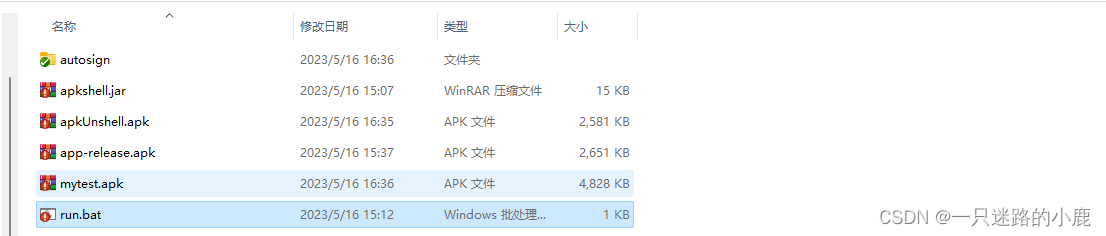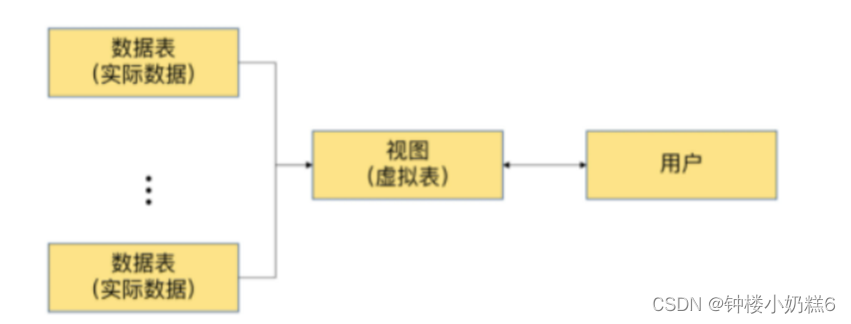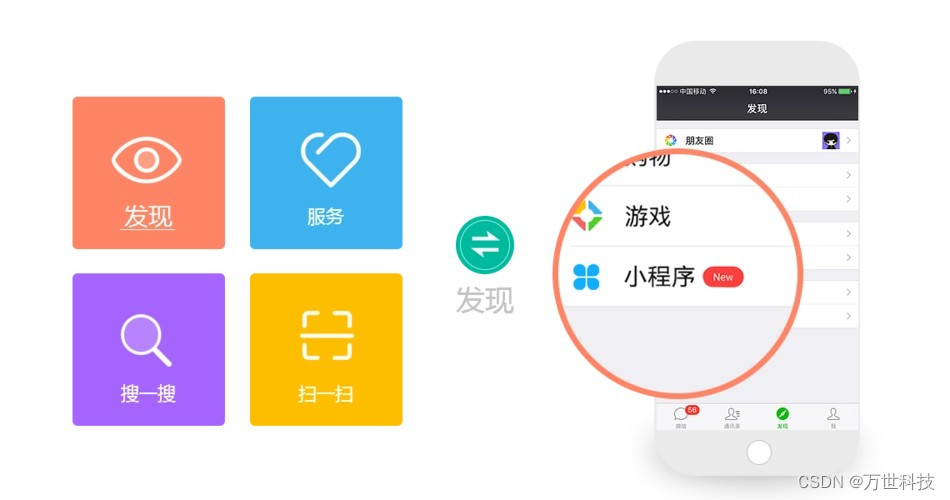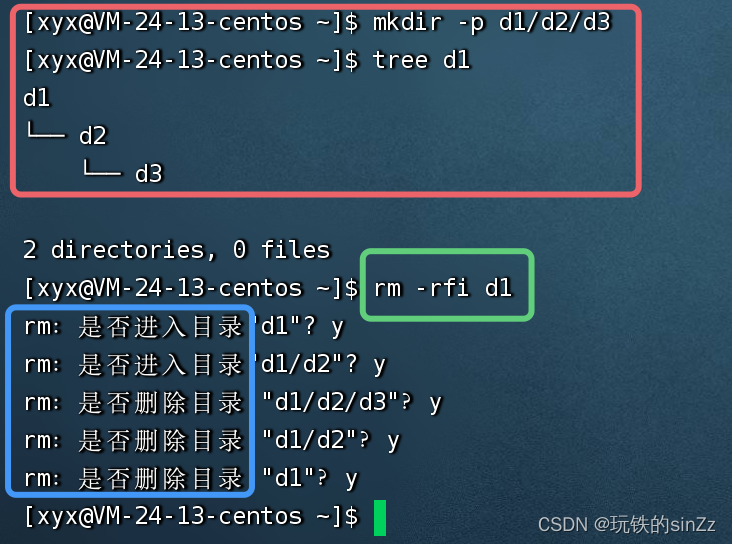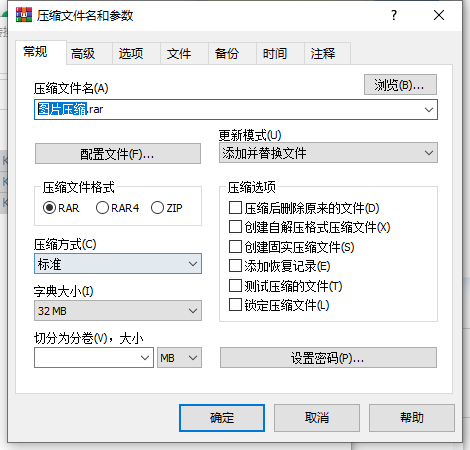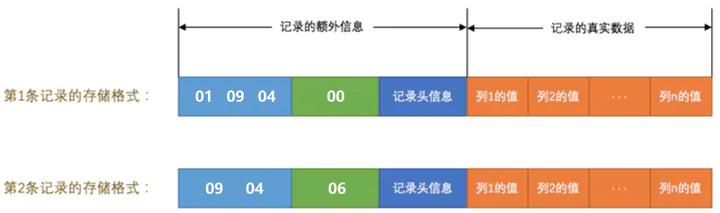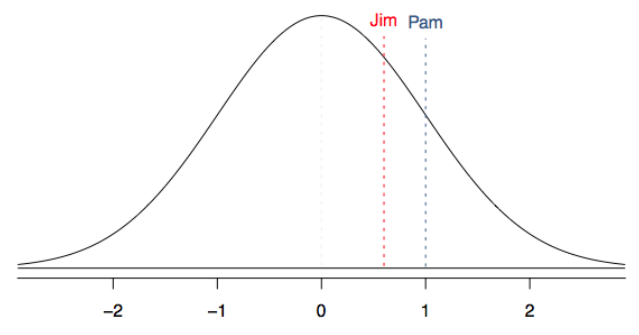fdisk 命令既可以对Ubuntu上已有磁盘进行分区,也可以对SD卡进行分区。假设我们要对最新检测到的 /dev/sdb 设备进行分区。
sudo fdisk /dev/sdb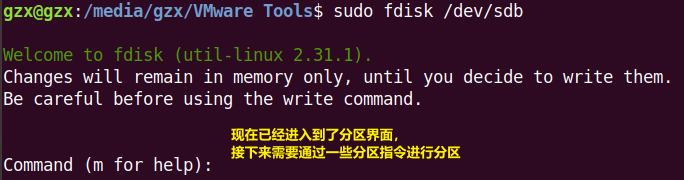
目录
1、 查看分区情况 —— p
2、删除分区 —— d
3、新增分区 —— n
4、修改分区类型 —— t
5、保存之前所有的操作 —— w
1、 查看分区情况 —— p
如果输入 p 此时就可以看到如下内容,这里展示的就是磁盘分区情况,该磁盘一共分为了三个区,每个区都有自己的编号,比如 sdb1,代表分区编号是1

2、删除分区 —— d
输入 d 可以删除指定分区,每次只能删除一个分区,删除哪个分区需要你继续输入分区编号。

3、新增分区 —— n
输入 n 开始新增一个分区,第一步选择主分区还是扩展分区

第二步,给新增分区分配编号,可选项为1、3、4
![]()
第三步,确定新增分区的起始位置,单位是扇区(注意不是字节)。假设新增分区从第 20480 个扇区开始。(第20480个扇区,也就是第 20480*512 个字节的位置,即第 10M 的位置)
![]()
第四步,确定新增分区的结束位置,或者确定分区大小。这里的写法比较多样,主要有三种写法:
- 确定分区的结束扇区位置(不推荐)
- 确定分区大小:比如 +500M,表示新增分区的大小是 500 M(单位不能省略)
- 确定分区所占扇区个数:比如 +1024000,表示新增分区的大小是1024000个扇区的大小
通常情况下,使用第二种方式即可

我们可以输入 p 来查看新增分区的详细信息

4、修改分区类型 —— t
输入 t 以后,先选择分区编号,即你要修改哪个分区的分区类型

接下来如果不知道分区类型对应的十六进制是多少,可以先输入 L 查看分区类型映射表
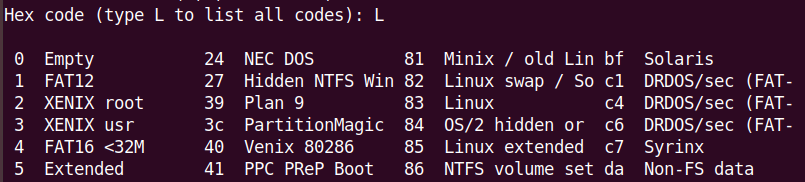
假设我们输入 83(分区类型为Linux)

然后输入 p 查看第二分区的分区类型

5、保存之前所有的操作 —— w
如果直接 Ctrl + C 退出,不会保存之前的所有操作。